
Lokacin aiki tare da tebur ko bayanai tare da adadi mai yawa na bayanai, yanayin yana yiwuwa lokacin ana maimaita wasu layin. Wannan yana ƙaruwa da bayanan da yawa. Bugu da kari, a gaban kwafin, ba daidai ba ne ƙididdigar sakamako a cikin tsari zai yiwu. Bari mu gano yadda ake nema da share maimaita layi a cikin shirin Microsoft Excel.
Bincike da sharewa
Nemo da cire ƙimar tebur da ake kwafi, watakila a hanyoyi daban-daban. A cikin kowane ɗayan waɗannan zaɓuɓɓuka, bincike da ruwa na kwafi shine hanyoyin haɗi na tsari ɗaya.Hanyar 1: Cire sauƙi na maimaita layin
Hanya mafi sauki don cire kwafi shine don amfani da maɓallin musamman akan kintinkiri wanda aka yi niyya don waɗannan dalilai.
- Muna haskaka kewayon taboular. Je zuwa shafin "bayanai". Latsa maɓallin "Cire Kwafin". Yana kan kintinkiri a cikin "aiki tare da bayanai" kayan aiki.
- Taga cirewar cirewa yana buɗewa. Idan kuna da tebur tare da hula (kuma a cikin rinjaye, to koyaushe yana da haka), to, bayanan na ya ƙunshi kanun labarai "siga yakamata ya zama alamar bincike. A cikin babbar taga taga akwai jerin abubuwan da za'a bincika, wanda za'a bincika. Za'a ɗauka kirtani a ciki kawai idan bayanan duk ginannun ginshiƙai suna ware ta hanyar bincike zai zo daidai. Wannan shine, idan kuna ɗaukar alama daga sunan shafi, don haka yana faɗaɗa yiwuwar rikodin rikodin. Bayan duk saitunan da ake buƙata ana kera su, danna maɓallin "Ok".
- Excel yana aiwatar da binciken da kuma cire kwafin. Bayan kammalawa, taga bayani ya bayyana wanda aka ruwaito da yawan lokuta nawa ne adadin shigarwar da suka fi girma. Don rufe wannan taga, danna "Ok" maballin.
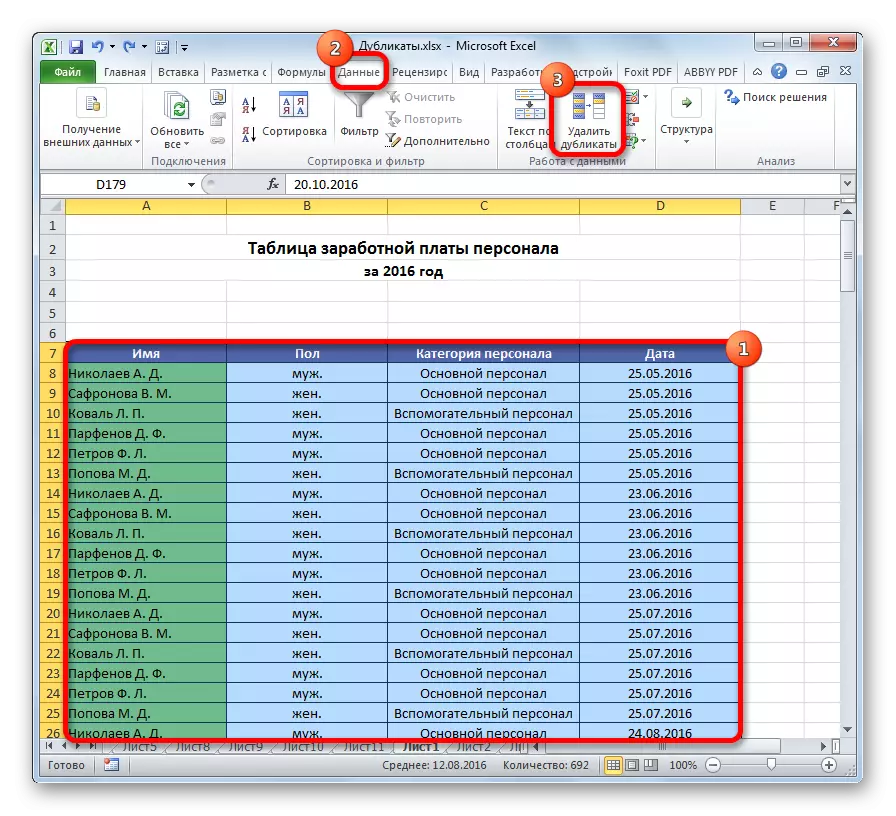


Hanyar 2: share kwafi a tebur mai wayo
Za'a iya cire kwafi daga kewayon sel ta hanyar ƙirƙirar tebur mai wayo.
- Muna haskaka kewayon taboular.
- Duk da yake a cikin gida shafin, danna kan tsarin "azaman tebur", wanda ke kan tef a cikin kayan aikin "salon". A cikin jerin da suka bayyana, zaɓi kowane salon da kuke so.
- Sannan karamin taga yana buɗewa, wanda kuke buƙatar tabbatar da zaɓaɓɓen kewayon don ƙirƙirar "tebur mai wayo". Idan ka riƙa sanya komai daidai, zaku iya tabbatarwa idan kun yi kuskure, to ya kamata a gyara shi a wannan taga. Hakanan yana da mahimmanci a jawo hankali ga gaskiyar cewa "tebur tare da kanun labarai" sigogi ya tsaya alamar bincike. Idan ba haka ba, to ya kamata ku sanya. Bayan duk saitunan an gama, danna maɓallin "Ok". "Smart Tebur" halitta.
- Amma halittar "tebur mai wayo" mataki daya ne kawai don warware babban aikinmu - cire kwafin kwafi. Danna kowane tebur na tebur kewayon. A lokaci guda, ƙarin rukuni na shafuka "suna aiki tare da tebur" ya bayyana. Yayin da yake a cikin mai ƙira, danna maɓallin "Cire Kwafin" Cire maɓallin ", wanda yake a kan tef a cikin akwatin kayan sabis.
- Bayan haka, taga cire kayan kwafi yana buɗewa, aiki tare da wanda aka bayyana dalla-dalla yayin kwatanta hanyar farko. Dukkanin ayyukan da aka yi a daidai wannan tsari.



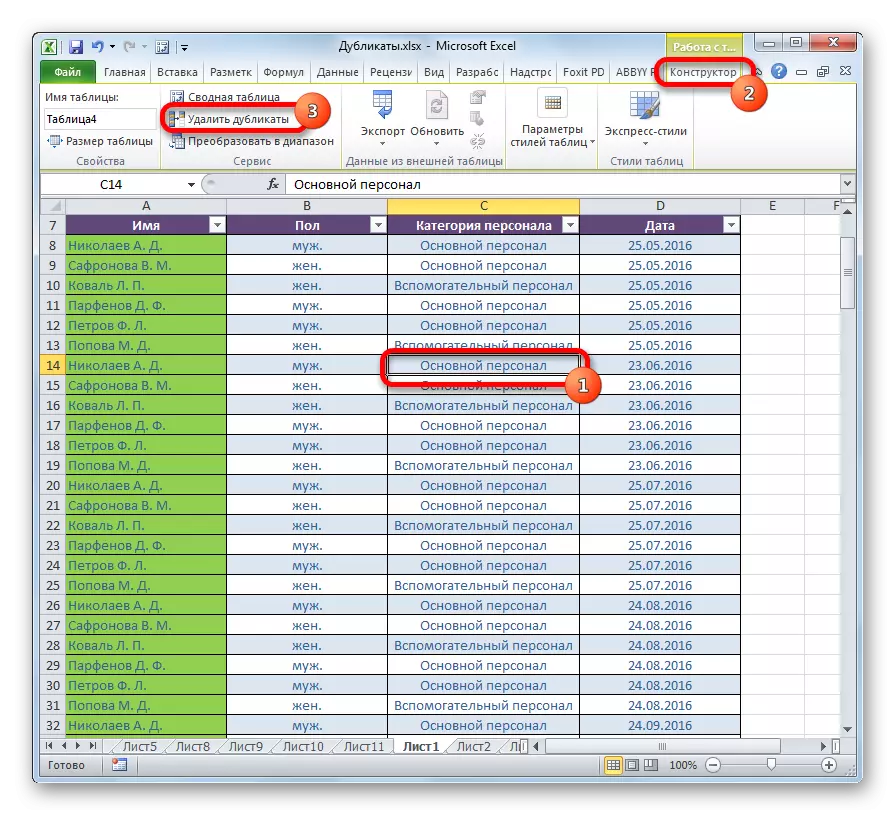
Wannan hanyar ita ce mafi kyawun abin da aka ambata a cikin wannan labarin.
Darasi: Yadda ake yin tebur a fice
Hanyar 3: Aikace-aikace
Wannan hanyar ba gaba ɗaya ba ta cire kwafi ba, tunda rarrabuwar kawai ya ɓoye rikodin rikodin a cikin tebur.
- Zaɓi teburin. Je zuwa shafin "bayanai". Latsa maɓallin "tace", wanda ke cikin "toshe" toshe "toshe.
- An haɗa tace, kamar yadda aka nuna ta shafi na bayyana a cikin nau'in alwatika a cikin sunayen alwashi a cikin sunayen ginshiƙai. Yanzu muna buƙatar saita shi. Danna maɓallin "Ci gaba", wanda ke kusa da duka a cikin rukunin kayan aikin "rarrabe da tacewa".
- An share window tace. Shigar da shi a cikin subingedededed da "shigarwar kawai" sigogi ". Duk sauran saitunan barin tsoho. Bayan haka, danna maɓallin "Ok".
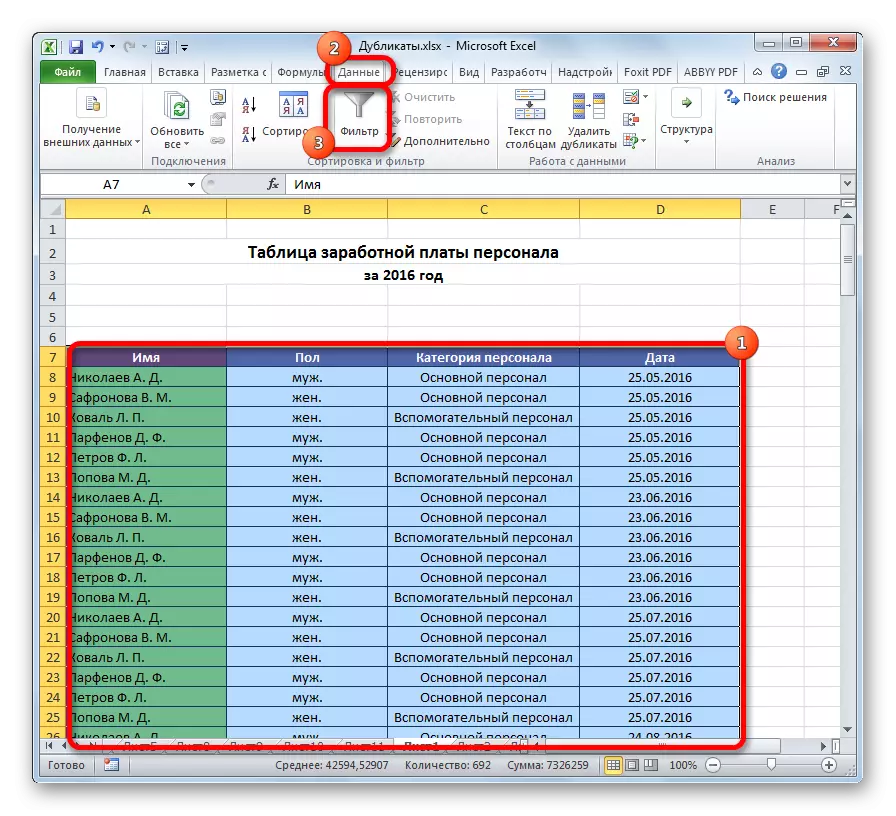


Bayan haka, za a ɓoye rubutattun masumaitawa. Amma za a iya kunna allon kowane lokaci ta latsa maɓallin "tace".

Darasi: Matattara mai zurfi a Fim
Hanyar 4: Tsarin sharadi
Hakanan zaka iya samun maimaita sel ta amfani da tebur tsara teburin. Gaskiya ne, share su dole ne su kasance wani kayan aiki.
- Zaɓi yankin na tebur. Duk da yake a cikin gida shafin, danna kan "tsara tsarin" maɓallin saiti a cikin "salo" saiti. A cikin menu wanda ya bayyana, muna bin abubuwan da aka rarraba ka'idodin kasawa da "maimaita ƙimar ...".
- Gudun Tsarin Saiti yana buɗewa. Na farko sigari a ciki ba a canza - "Maimaitawa". Amma a cikin sigar zaɓi, zaka iya, yadda zaka bar saitunan tsoho kuma zaɓi kowane launi da ya dace muku, bayan wannan maɓallin "Ok".


Bayan haka, za a iya zaɓar sel da aka zaɓa tare da maimaita ƙimar. Wadannan sel za ku iya share ta hanyar daidaito.
Hankali! Binciken Dub tare da amfani da tsarin sharadi ba a sanya a kan layi gaba ɗaya ba, amma ga kowane sel musamman saboda duk lokuta.
Darasi: Tsarin sharadi a Excel
Hanyar 5: Aikace-aikacen formuula
Bugu da kari, zaku iya amfani da kwafin kwafi tare da tsari ta amfani da ayyuka da yawa a lokaci ɗaya. Tare da shi, zaka iya bincika kwafin takamaiman shafi. Babban yanayin wannan dabara zai yi kama da wannan:
Ba su da (Index (adireshi_stolbbets; Bincika Kwakwalwa (0; Kidaya_tapki_stolbts_dlikov
- Airƙiri wani shafi daban inda za'a nuna kwafi kwafi.
- Mun gabatar da tsari zuwa samfuri da aka kayyade a cikin sel na farko kyauta na sabon shafi. A cikin yanayinmu, dabara zata sami wannan tsari:
= Idan mai amfani (Index (A8: A1: A1: $ 1: A1: A1) + Idan (A8: A1) + Idan (A8: A1) + Idan (A8: A1) + Idan (A8: A1) + Idan (A8: A1) + Idan (A8: A1) + Idan (A8: A1) + idan (A8: A1) + Idan (A8: A1) + idan (A8: A1) + Idan (A8: A15)> 1; A8: 0; 1); ); "")
- Muna haskaka da duk shafi don kwafi, sai dai don taken. Shigar da siginan siginar a ƙarshen kirtani. Latsa maɓallin F2 akan maɓallin keyboard. Sannan ka buga Ctrl + Shift + Shigar da key hade. Wannan shi ne saboda peculiarities na dabarun da aka tsara don Arrays.


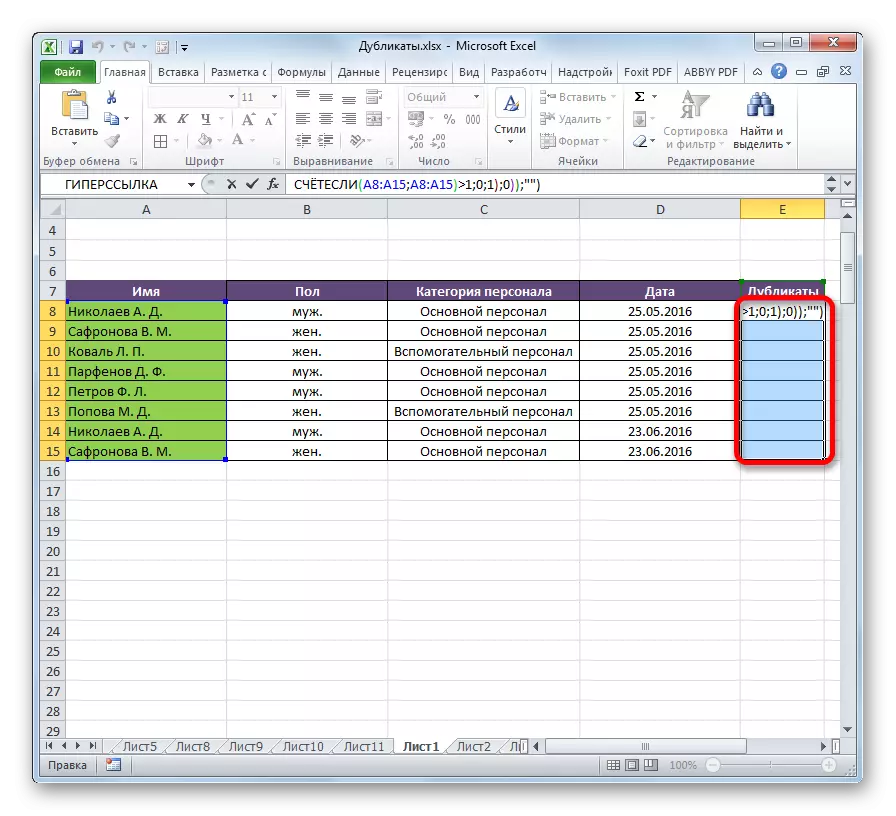
Bayan waɗannan ayyukan a cikin shafi na kwafi, masu ƙima zasu bayyana.

Amma wannan hanyar har yanzu tana da rikitarwa ga yawancin masu amfani. Bugu da kari, kawai yana ɗauka ne kawai don neman sau biyu, amma ba cire su ba. Sabili da haka, an bada shawara don amfani da mafi sauƙi kuma mafita mafita da aka bayyana a baya.
Kamar yadda kake gani, akwai kayan aikin da aka yi niyya don bincike da cire sau biyu. Kowannensu yana da halaye. Misali, tsarin yanayin ya ƙunshi bincika don bincika na biyu kawai ga kowane sel daban. Bugu da kari, ba duk kayan aikin ba ne kawai za su iya bincika, har ma suna share dabi'u. Mafi yawan mafi yawan duniya shine ƙirƙirar "tebur mai wayo". Lokacin amfani da wannan hanyar, zaka iya sauƙaƙe saita binciken don kwafi. Bugu da kari, cirewa yana faruwa nan take.
